Poznámka:
Přístup k této stránce vyžaduje autorizaci. Můžete se zkusit přihlásit nebo změnit adresáře.
Přístup k této stránce vyžaduje autorizaci. Můžete zkusit změnit adresáře.
Metoda směrování provozu na základě výkonu umožňuje směrovat provoz ke koncovému bodu s nejnižší latencí vzhledem k síti klienta. Oblast s nejnižší latencí je obvykle nejblíže zeměpisné vzdálenosti. Tato metoda směrování provozu nemůže počítat se změnami v konfiguraci nebo zatížení sítě v reálném čase.
Požadavky
- Pokud nemáte předplatné Azure, vytvořte si bezplatný účet před zahájením.
Vytvoření skupiny zdrojů
Vytvořte skupinu prostředků pro profil Traffic Manageru.
- Přihlaste se do Azure Portalu.
- V levém podokně webu Azure Portal vyberte skupiny prostředků.
- V části Skupiny prostředků v horní části stránky vyberte Přidat.
- Do pole Název skupiny prostředků zadejte název myResourceGroupTM1. V umístění skupiny prostředků vyberte USA – východ a pak vyberte OK.
Vytvoření profilu Traffic Manageru s využitím metody směrování výkonu
Vytvořte profil Traffic Manageru, který směruje uživatelský provoz odesláním do koncového bodu s nejnižší latencí ze sítě klienta.
V levém horním rohu obrazovky vyberte Vytvořit prostředek>>Vytvořit.
V části Vytvořit profil Traffic Manageru zadejte nebo vyberte následující informace, přijměte výchozí hodnoty pro zbývající nastavení a pak vyberte Vytvořit:
Setting Hodnota Název Zadejte jedinečný název profilu Traffic Manageru. Metoda směrování Vyberte metodu směrování výkonové. Subscription Vyberte své předplatné. Skupina zdrojů Vyberte myResourceGroupTM1. Umístění Toto nastavení odkazuje na umístění skupiny prostředků a nemá žádný vliv na profil Traffic Manageru, který se nasadí globálně. 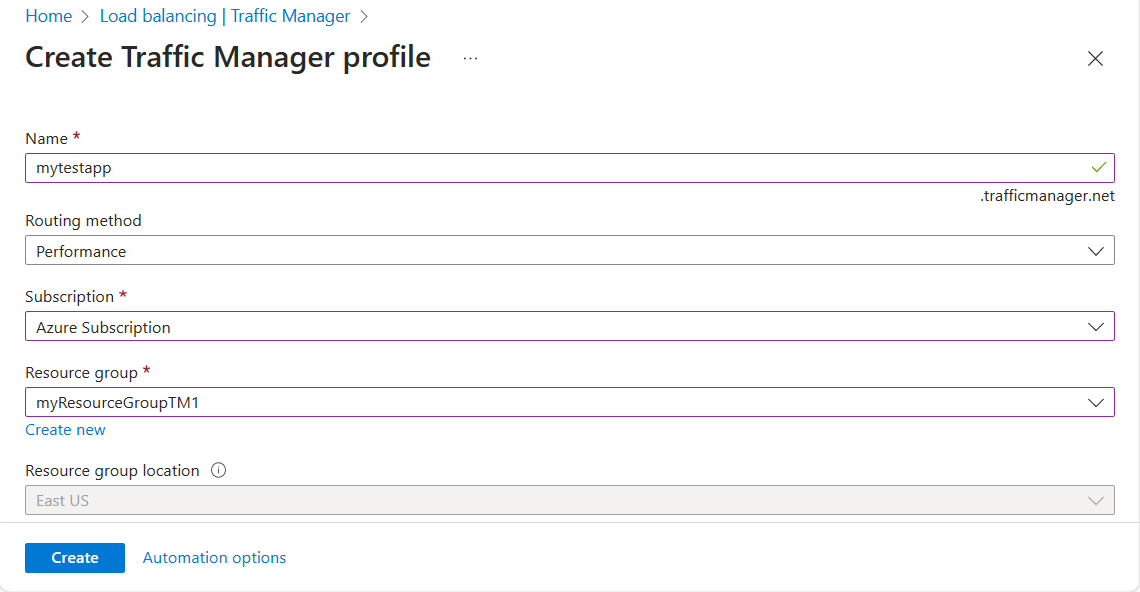
Konfigurace metody směrování výkonu u existujícího profilu Traffic Manageru
Přihlaste se do Azure Portalu.
Na panelu hledání portálu vyhledejte profily Traffic Manageru a pak vyberte název profilu, pro který chcete nakonfigurovat metodu směrování.
Na stránce přehledu profilu Traffic Manageru ověřte, že jsou k dispozici cloudové služby i weby, které chcete zahrnout do konfigurace.
V části Nastavení vyberte Konfigurace a v okně Konfigurace proveďte následující kroky:
Setting Hodnota Metoda směrování Performance DNS TTL (Time to Live) Tato hodnota určuje, jak často bude místní server pro ukládání názvů do mezipaměti klienta dotazovat systém Traffic Manager na aktualizované záznamy DNS. V tomto příkladu jsme zvolili výchozí 60 sekund. Nastavení monitorování koncových bodů Protocol V tomto příkladu jsme zvolili výchozí protokol HTTP. Přístav V tomto příkladu jsme zvolili výchozí port 80. Path Pro cestu zadejte lomítko /. Pokud chcete monitorovat koncové body, musíte zadat cestu a název souboru. Lomítko "/" je platná položka pro relativní cestu a znamená, že soubor je v kořenovém adresáři (výchozí). V horní části stránky vyberte Uložit.
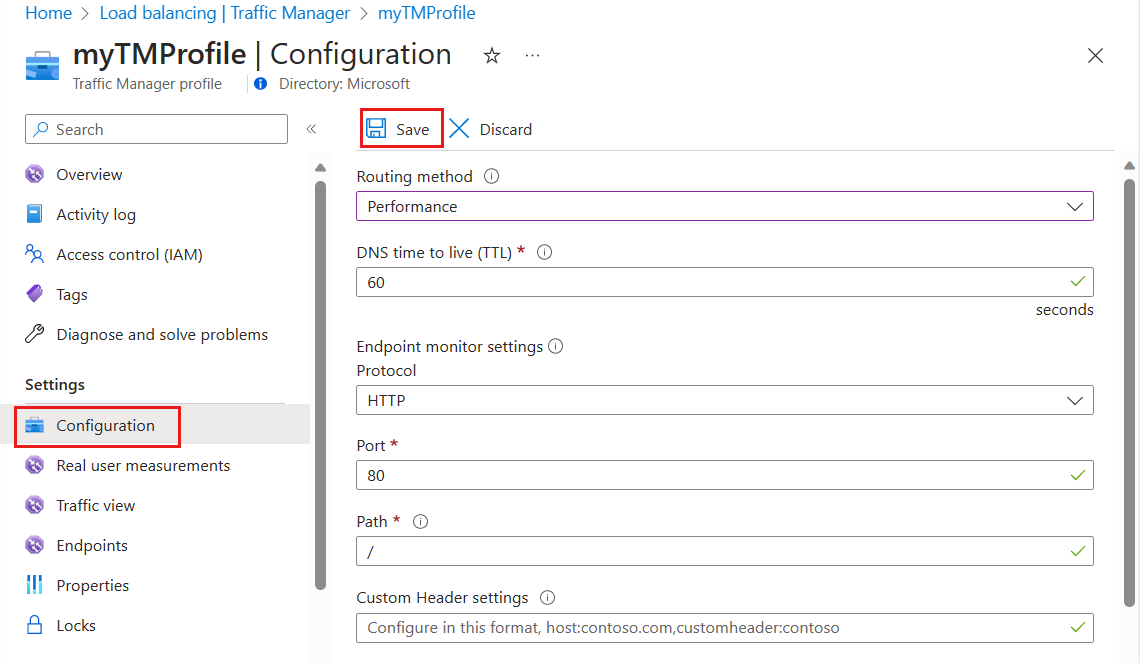
Testování metody směrování výkonu
Následujícím způsobem otestujte změny v konfiguraci:
- Na panelu hledání na portálu vyhledejte název profilu Traffic Manageru a ve výsledcích, které se zobrazily, vyberte profil Traffic Manageru.
- V přehledu profilu Traffic Manageru se zobrazí název DNS nově vytvořeného profilu Traffic Manageru. Tuto funkci mohou používat jakýkoliv klienti (například přejitím na něj pomocí webového prohlížeče), aby byli směrováni na správný koncový bod, jak určuje typ směrování. V takovém případě se všechny požadavky směrují do koncového bodu s nejnižší latencí ze sítě klienta.
- Jakmile váš profil Traffic Manageru funguje, upravte záznam DNS na autoritativním serveru DNS tak, aby odkazoval název domény vaší společnosti na název domény Traffic Manageru.
Další kroky
- Přečtěte si informace o vážené metodě směrování provozu.
- Seznamte se s metodou směrování podle priority.
- Seznamte se s metodou geografického směrování.
- Zjistěte, jak otestovat nastavení Traffic Manageru.